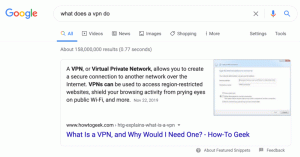כיצד להוסיף או להסיר לחצן פעולות כרטיסיות ב-Microsoft Edge
הנה כיצד להוסיף או להסיר את כפתור פעולות הכרטיסייה ב-Microsoft Edge. ענקית התוכנה רדמונד מחליפה את כרטיסיות אנכיות כפתור עם כפתור רב תכליתי חדש "פעולות לשונית", הפותח תפריט עם אפשרויות מתקדמות.
לאחרונה, למיקרוסופט יש הוסיפו את אפשרות הכרטיסיות האנכיות לדפדפן Edge. זוהי פריסה חלופית של שורת הכרטיסיות, שבה הכרטיסיות מסודרות אנכית. ישנה גם אפשרות לכווץ את סרגל הכרטיסיות, כך שכרטיסיות יהפכו לאיקוני אתר. שינוי הכרטיסיות האנכיות הוא אחת התוספות המרגשות ביותר לממשק המשתמש של Edge.
בתחילה, Edge כלל כפתור בסרגל הכלים כדי להפעיל או לכבות את פריסת הכרטיסיות האנכיות. עם זאת, בבנייה האחרונה של הדפדפן, הוא הוחלף ב-Tab Actions, רב-פונקציונלי חדש עם אפשרויות נוספות.
בנוסף לשינוי פריסת הכרטיסיות, היא מאפשרת למשתמש לפתוח מחדש כרטיסיות שנסגרו לאחרונה ולהוסיף את כל הכרטיסיות לאוסף חדש במכה אחת.
אתה יכול להוסיף או להסיר את לחצן פעולות הכרטיסייה מסרגל הכלים Edge. אפשרות זו שימושית למשתמשים המעדיפים את המראה הקלאסי של Edge עם שורת כרטיסיות אופקית.
לחצן הוספה או הסרה של פעולות כרטיסיות ב-Microsoft Edge
- הפעל את Microsoft Edge.
- פתח את התפריט הראשי (Alt + F) ובחר הגדרות.
- בהגדרות, לחץ על מראה חיצוני לשונית משמאל.
- בצד ימין, הפעל או כבה את הצג תפריט פעולות בכרטיסייה אפשרות למה שאתה רוצה. האפשרות מופעלת כברירת מחדל.
- כעת אתה יכול לסגור את הגדרות לשונית.
אתה גמור.
כמו כן, אתה יכול להסתיר במהירות את הכפתור מסרגל הכלים באמצעות תפריט ההקשר שלו. פשוט לחץ לחיצה ימנית על פעולות בכרטיסייה לחצן ובחר הסתר מסרגל הכלים. הכפתור ייעלם באופן מיידי מסרגל הכלים של Edge.
תוכל להוסיף אותו מחדש בכל רגע לאחר מכן על ידי הפעלת הביקורת הצג תפריט פעולות בכרטיסייה אפשרות בהגדרות של Edge.
זהו זה.